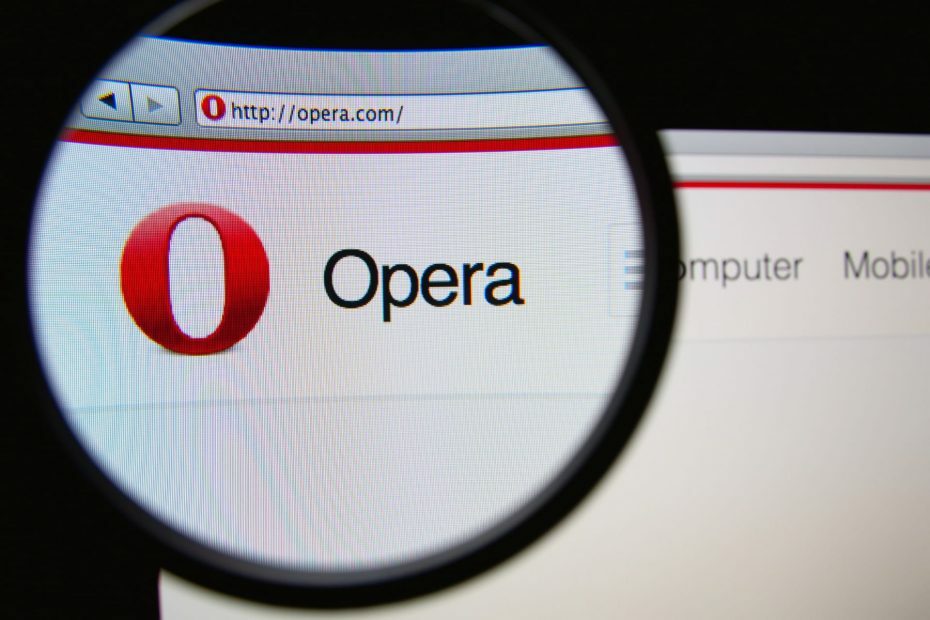ओपेरा वन यूआई के संदर्भ में कई सुधार लाता है
- ओपेरा वन की हाल ही में घोषणा की गई थी, और इसका उद्देश्य ओपेरा के वर्तमान संस्करण को बदलना है।
- यह संस्करण कई दृश्य सुधारों के साथ-साथ नई और रोमांचक सुविधाएँ लाता है।
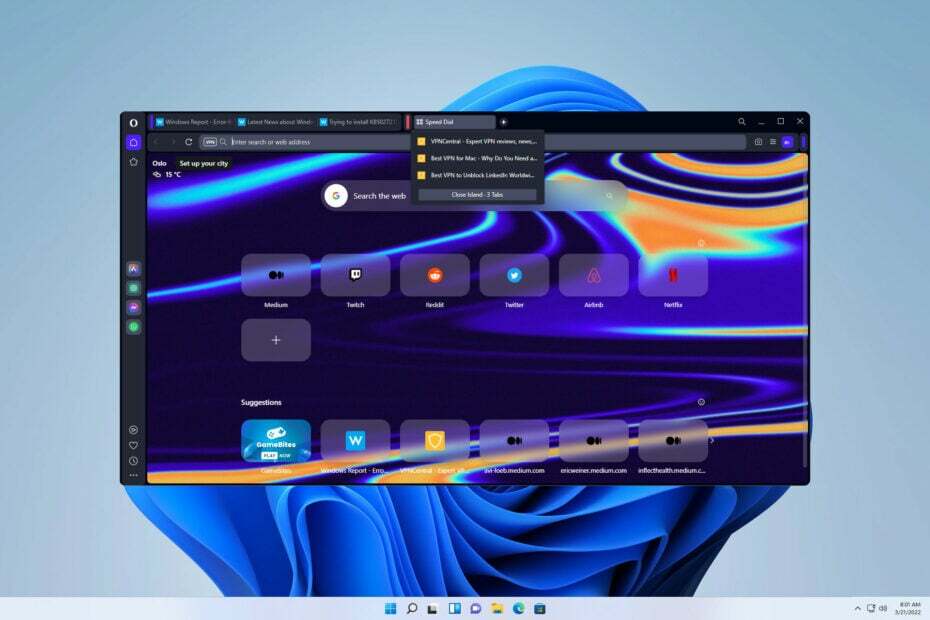
ओपेरा एक प्रसिद्ध ब्राउज़र है, लेकिन ऐसा लगता है कि एक कंपनी ओपेरा वन नामक एक नए संस्करण पर काम कर रही है। यदि आप मूल से परिचित नहीं हैं तो हमारे पास बहुत अच्छा है ओपेरा समीक्षा कि आपको जाना चाहिए।
इस संस्करण का उद्देश्य विभिन्न सुधार और परिवर्तन लाना है, और यह नियमित संस्करण को बदलने वाला है।
तो, यह नया ब्राउज़र क्या है और यह क्या कर सकता है? अधिक जानने के लिए पढ़ना जारी रखें।
ओपेरा वन क्या है और यह कैसे काम करता है?
जैसा कि पहले कहा गया है, ओपेरा वन की योजना ओपेरा ब्राउज़र के वर्तमान संस्करण को सुधारने और अंततः बदलने की है।
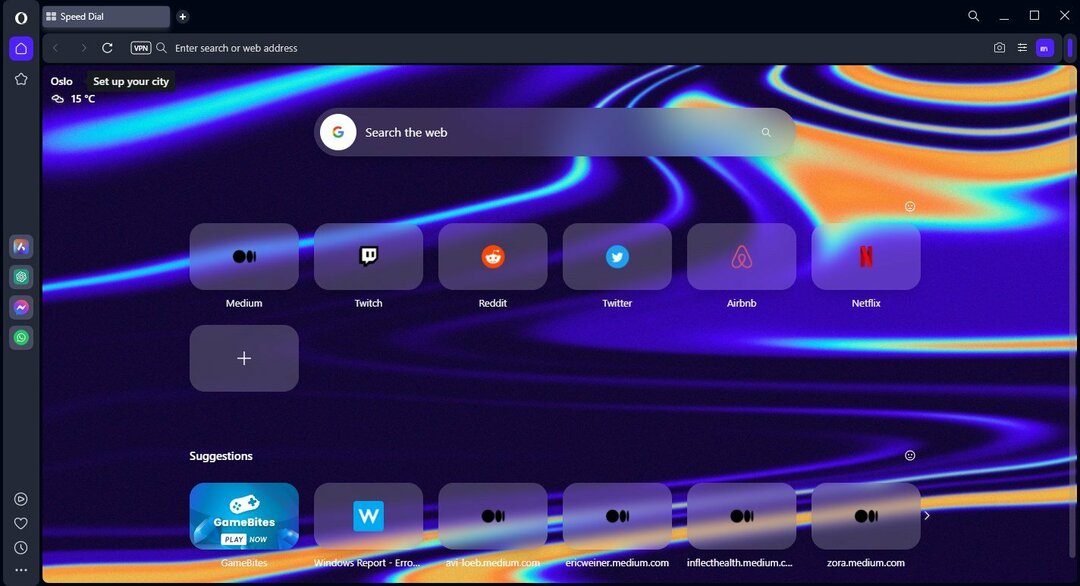
वर्तमान संस्करण अभी भी शुरुआती पहुंच में है, इसलिए कुछ बग्स की उम्मीद है, लेकिन आधिकारिक लॉन्च से पहले इसे ठीक कर लिया जाना चाहिए।
यह संस्करण कई नई सुविधाएँ लाता है, तो आइए बिना किसी हलचल के इसमें गोता लगाएँ।
सुचारू एनिमेशन और रेंडरिंग के लिए मल्टीथ्रेडेड कंपोज़िटर
यदि आप परिचित नहीं हैं, तो आपका ब्राउज़र एनिमेशन और ट्रांज़िशन सहित तत्वों को एनिमेट करने के लिए कंपोज़ीटर थ्रेड का उपयोग करता है।
वेब पेज इस दृष्टिकोण का उपयोग करते हैं, यह सुनिश्चित करते हुए कि आपके एनिमेशन और रेंडरिंग सुचारू रूप से और बिना हकलाए दिखाई दें।
ओपेरा वन इसका अलग तरीके से उपयोग करता है, और जबकि अधिकांश ब्राउज़र एक यूआई थ्रेड का उपयोग करते हैं, ओपेरा यूआई में एक अतिरिक्त थ्रेड जोड़कर इसे बदलने की योजना बना रहा है।
यह ब्राउजर में रेंडरिंग तत्वों को तेजी से और बिना किसी रुकावट के बना देगा। इसका मतलब यह है कि यूआई थ्रेड व्यस्त होने पर भी आपके एनिमेशन प्रस्तुत होंगे।
हालांकि यह असमान लगता है, यह एक मॉड्यूलर डिज़ाइन सिद्धांत का पालन करता है, और यह डेवलपर्स को UI में सुधार करने और उपयोगकर्ताओं के लिए नई सुविधाएँ लाने की अनुमति देगा।
और सुविधाओं की बात करें तो, Opera One पहले से ही अपने उपयोगकर्ताओं के लिए कुछ नई सुविधाएँ लाता है।
टैब आइलैंड्स - समूह टैब के लिए एक सहज तरीका
एकाधिक टैब्स के साथ कार्य करना कठिन है, विशेषकर यदि आपके पास दर्जनों टैब्स खुले हों। जबकि आप उन्हें हमेशा अलग-अलग कार्यस्थानों में विभाजित कर सकते हैं, यह हमेशा सरल नहीं होता है, और यह ब्राउज़िंग संदर्भ पर विचार नहीं करता है।
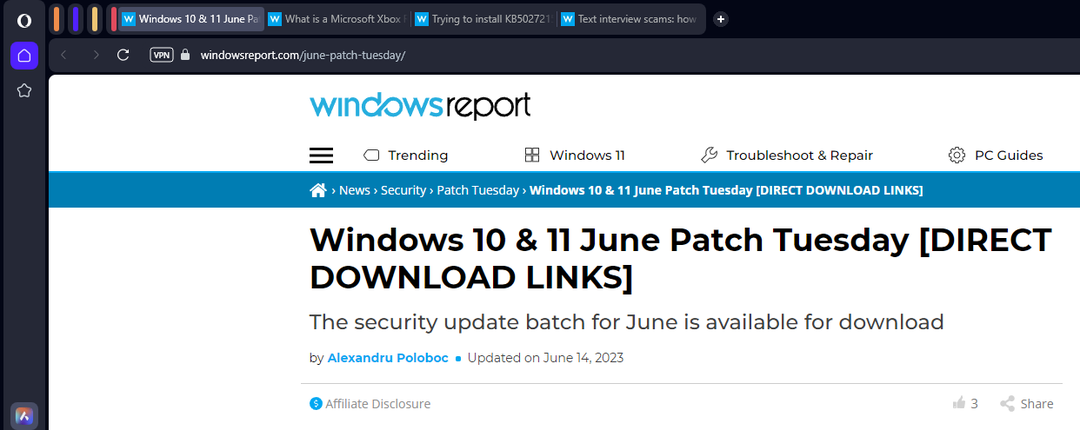
टैब आइलैंड्स के साथ, आपके टैब स्वचालित रूप से वेबसाइट या किसी विशिष्ट खोज के आधार पर समूहीकृत हो जाएंगे। इससे आप विषयों और मल्टीटास्क को आसानी से अलग कर सकते हैं।
टैब को अलग करने के अलावा, यह आपको समूहों को छोटा करने और उन्हें अपने टैब बार पर किसी भी तरह से व्यवस्थित करने की अनुमति देता है। यदि आप अपने इंटरफ़ेस को अव्यवस्थित रखना चाहते हैं तो यह एकदम सही है।
जबकि आप टैब द्वीपों को स्थानांतरित और व्यवस्थित कर सकते हैं, आप किसी समूह में टैब का पूर्वावलोकन केवल एक छोटे से समूह पर होवर करके कर सकते हैं। यह आपको संपूर्ण टैब समूह का विस्तार किए बिना एक विशिष्ट टैब पर स्विच करने की अनुमति देता है।
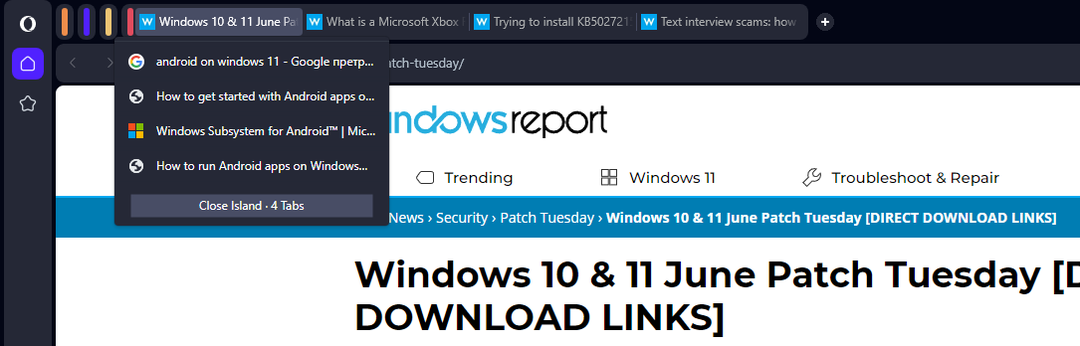
बेशक, आप हमेशा टैब को एक समूह से दूसरे समूह में ले जा सकते हैं या केवल एक समूह का विस्तार करके और नया टैब खोलें बटन पर क्लिक करके नए टैब जोड़ सकते हैं।
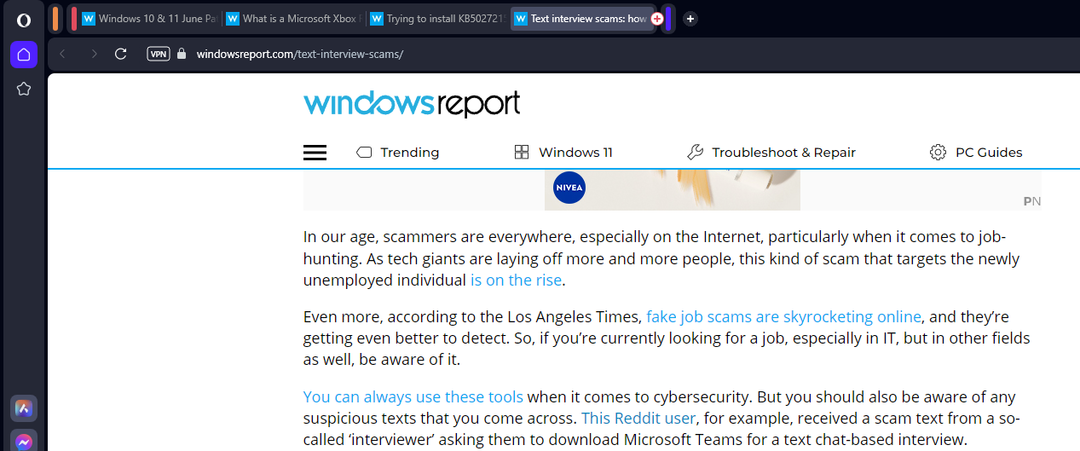
टैब द्वीप प्रबंधन सुविधाएँ
आप प्रत्येक टैब समूह पर राइट-क्लिक कर सकते हैं, और आप निम्न कार्य कर सकते हैं:
- सभी टैब पुनः लोड करें।
- समूह में सभी टैब के URL कॉपी करें।
- सभी टैब म्यूट करें.
- समूहों को कार्यस्थानों या अन्य टैब द्वीपों में ले जाएं।
- टैब को पिनबोर्ड या स्पीड डायल फ़ोल्डर में सहेजें।
जैसा कि आप देख सकते हैं, टैब द्वीपों के साथ टैब प्रबंधित करना बहुत आसान है, और वर्कस्पेस के लिए अंतर्निहित समर्थन के लिए आप अपने वर्कफ़्लो को अनुकूलित कर सकते हैं।
टैब द्वीप समूह के लिए कोई अनुकूलन विकल्प नहीं
जबकि टैब आइलैंड्स एक शानदार विशेषता है जो आपको सहजता से और स्वचालित रूप से समूहबद्ध करने और टैब व्यवस्थित करने की अनुमति देता है, हमें कुछ कमियों का उल्लेख करना होगा, जैसे कि अनुकूलन विकल्पों की कमी।
वर्तमान में, आपके समूहों को अनुकूलित करना संभव नहीं है। इसका मतलब है कि आप उन्हें कोई लेबल नहीं दे सकते या उनका रंग नहीं बदल सकते। इसके बजाय, आप ओपेरा वन द्वारा आपको दिए गए डिफ़ॉल्ट रंग तक ही सीमित हैं।

यह कोई बड़ी समस्या नहीं है, लेकिन हम समूहों को बेहतर ढंग से अलग करने के लिए अलग-अलग रंगों को असाइन करने का विकल्प चाहते हैं।
हमारी राय में लापता लेबल एक और समस्या है। एक समूह में सभी टैब के पूर्वावलोकन के बजाय, हम अपने टैब आइलैंड्स को लेबल करने का विकल्प देखना चाहेंगे।
यह हमें रंगों पर भरोसा किए बिना टैब समूहों के बीच आसानी से अंतर करने की अनुमति देगा।
हालाँकि, चूंकि यह एक शुरुआती एक्सेस संस्करण है, इसलिए यह देखने की उम्मीद है कि इस तरह की कुछ सुविधाएँ मौजूद नहीं हैं, और हमें पूरी उम्मीद है कि ओपेरा डेवलपर्स रिलीज़ से पहले उन्हें जोड़ देंगे।
अंतर्निहित एआई समर्थन
ओपेरा तृतीय-पक्ष सेवाओं के साथ एकीकरण के लिए प्रसिद्ध है, और चूंकि एआई चैटबॉट व्यापक रूप से लोकप्रिय हो गए हैं, इसमें कोई आश्चर्य की बात नहीं है कि ओपेरा डेवलपर्स ने उन्हें शामिल करने का फैसला किया।
उपलब्ध चैटबॉट्स के संबंध में, चैटजीपीटी के साथ-साथ चैटसोनिक भी है। हालाँकि, ओपेरा का चैटबॉट, आरिया भी उपलब्ध है।
विशेषज्ञ युक्ति:
प्रायोजित
कुछ पीसी मुद्दों से निपटना मुश्किल होता है, खासकर जब यह लापता या दूषित सिस्टम फ़ाइलों और आपके विंडोज के रिपॉजिटरी की बात आती है।
एक समर्पित उपकरण का उपयोग करना सुनिश्चित करें, जैसे फोर्टेक्ट, जो आपकी टूटी हुई फाइलों को स्कैन करेगा और रिपॉजिटरी से उनके नए संस्करणों के साथ बदल देगा।
यदि आप अपरिचित हैं, तो यह OpenAI की GPT तकनीक का उपयोग करता है, लेकिन यह वेब से जानकारी देखने का भी समर्थन करता है, इस प्रकार इसे और अधिक शक्तिशाली बनाता है।
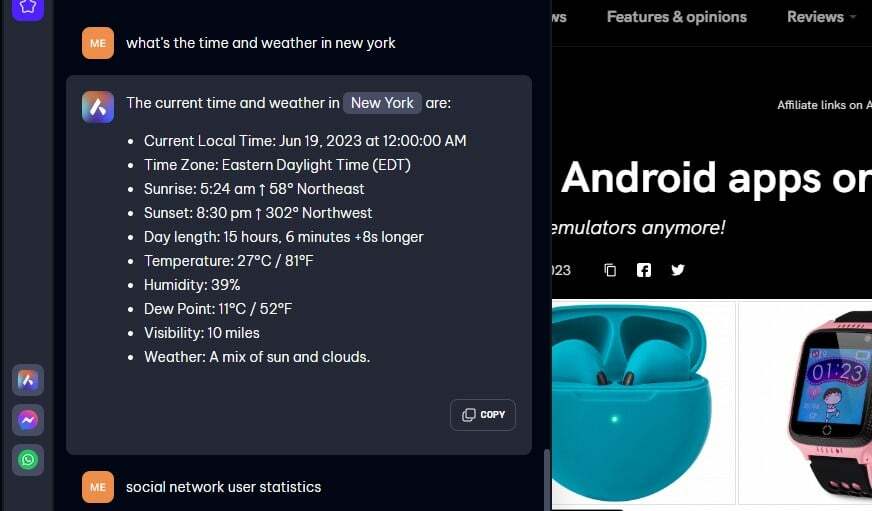
चैटबॉट साइडबार से उपलब्ध है, इसलिए इसे किसी भी समय माउस के एक क्लिक से एक्सेस किया जा सकता है।
हम एआई चैटबॉट्स की शुरूआत का स्वागत करते हैं और आरिया ने कितनी अच्छी तरह काम किया है, इससे सुखद आश्चर्य हुआ। ध्यान रखें कि इसका उपयोग करने के लिए आपको अपने ओपेरा खाते से लॉग इन करना होगा।
बेशक, इनमें से कई सुविधाएँ पहले से ही नियमित संस्करण में उपलब्ध थीं, इसलिए उन्हें ओपेरा वन में भी देखना कोई आश्चर्य की बात नहीं है।
दृश्य परिवर्तन
ओपेरा का नया संस्करण बॉक्स से बाहर सक्षम डार्क मोड के साथ आता है, इसलिए यह नियमित ओपेरा की तुलना में ओपेरा जीएक्स के करीब दिखता है। बेशक, यदि आप चाहें, तो आप हमेशा लाइट मोड पर वापस जा सकते हैं।
ऐसा लगता है कि इस संस्करण के साथ, डेवलपर्स ने बॉक्स के बाहर साइडबार में कम विकल्प जोड़ने का फैसला किया, जो एक स्वागत योग्य बदलाव है।
हालाँकि, सबसे बड़ा दृश्य परिवर्तन एनिमेशन में आता है। जैसा कि हमने पहले कहा, यह संस्करण मल्टीथ्रेडेड कंपोजिटर का उपयोग करता है, जिससे ब्राउज़र को सहज एनिमेशन का उपयोग करने की अनुमति मिलती है।

हमारी समीक्षा के दौरान, हमने कई नए एनिमेशनों पर ध्यान नहीं दिया, लेकिन स्विच करते समय हमें एक मिला कार्यक्षेत्र, और हमें यह स्वीकार करना होगा कि यह देखने में आकर्षक और कहीं अधिक दिलचस्प है पहले।
हमें अभी भी यकीन नहीं है कि उन उपयोगकर्ताओं के लिए एनिमेशन को अक्षम करने का कोई तरीका है जो इसके प्रशंसक नहीं हैं, लेकिन हम बदलाव का स्वागत करते हैं, और हम भविष्य में और अधिक एनिमेशन और बदलाव देखने की उम्मीद करते हैं।
प्रदर्शन
प्रदर्शन के संबंध में, संसाधन उपयोग पर ब्राउज़र बहुत कम था, और इसने लगभग 1722MB RAM और 9.4% तक का उपयोग किया, जबकि कई टैब खुले और पूर्ण HD YouTube वीडियो चल रहे थे।
10 टैब खुले होने पर भी मेमोरी का उपयोग लगभग समान था, जबकि CPU उपयोग लगभग 0% तक गिर गया।
संपीड़न में, फ़ायरफ़ॉक्स ने समान संख्या में टैब के साथ लगभग 200MB कम मेमोरी का उपयोग किया। यह अधिकांश आधुनिक कंप्यूटरों पर कोई समस्या नहीं है, लेकिन यह याद रखने वाली बात है।
इन दो ब्राउज़रों की तुलना कैसे की जाती है, इस बारे में अधिक जानने के लिए, हमारे ओपेरा बनाम फ़ायरफ़ॉक्स अधिक जानकारी के लिए गाइड।
ओपेरा का नया संस्करण अभी भी आपके संसाधनों पर हल्का है, इसलिए इसका उपयोग करते समय आपको कोई प्रदर्शन समस्या नहीं दिखाई देगी।
स्थिरता के मुद्दे और अन्य कमियां
चूंकि यह एक शुरुआती एक्सेस संस्करण है, इसलिए समस्याओं की उम्मीद की जाती है, और टैब को स्थानांतरित करने और समूहों को व्यवस्थित करने के दौरान एप्लिकेशन आमतौर पर कुछ बार अचानक दुर्घटनाग्रस्त हो जाता है।
यह शुरुआती एक्सेस संस्करण से कुछ हद तक अपेक्षित है, और हम सकारात्मक हैं कि डेवलपर्स आधिकारिक रिलीज़ से पहले इसे सुलझा लेंगे।
- ओपेरा वन कैसे डाउनलोड करें
- ओपेरा वन बनाम ओपेरा: आपको किसका उपयोग करना चाहिए और क्यों?
- El Capitan के लिए 6 सर्वश्रेष्ठ ब्राउज़र [पुराने Mac पर भी काम करें]
- Windows XP के लिए 10 सर्वश्रेष्ठ ब्राउज़र जो अभी भी 2023 में काम करेंगे
एक अन्य छोटी सी शिकायत टैब आइलैंड्स से संबंधित है, और जबकि यह सुविधा उपयोगी और अभिनव है, हम आशा करते हैं कि हमें जल्द ही कुछ अनुकूलन विकल्प मिलेंगे।
हमें कम किए गए समूहों में समायोजित करने में कुछ छोटी-मोटी समस्याएं भी आईं, और हमने कई बार टैब समूह को अनजाने में पृष्ठभूमि में खुला छोड़ दिया। यह कोई बड़ी चिंता नहीं है, लेकिन इस सुविधा को समायोजित करने के लिए थोड़ा समय चाहिए।
ओपेरा वन कैसे डाउनलोड करें?
आप बिना साइन अप किए या प्रतीक्षा सूची में शामिल हुए, अभी ओपेरा वन को ओपेरा की वेबसाइट से डाउनलोड कर सकते हैं।
अधिक जानकारी के लिए, हमारे पास कैसे करें पर एक समर्पित मार्गदर्शिका है ओपेरा वन डाउनलोड करें, इसलिए हम आपको चरण-दर-चरण निर्देशों के लिए इसे देखने के लिए प्रोत्साहित करते हैं।
क्या Opera One के लिए कोई पोर्टेबल संस्करण या ऑफ़लाइन इंस्टालर है?
के अनेक लाभ हैं पोर्टेबल ब्राउज़र, लेकिन दुर्भाग्य से, ओपेरा वन पोर्टेबल संस्करण में उपलब्ध नहीं है, इसलिए यदि आप इसका उपयोग करना चाहते हैं तो आपको इंस्टॉलर डाउनलोड करना होगा।
ओपेरा अपने सॉफ़्टवेयर के पोर्टेबल संस्करणों की पेशकश करता है, इसलिए आधिकारिक रिलीज़ के बाद ओपेरा वन को एक पोर्टेबल संस्करण मिलने की संभावना है।
ऑफ़लाइन इंस्टॉलर के संबंध में, यह भी फिलहाल उपलब्ध नहीं है। हालाँकि, ओपेरा में ऑफलाइन इंस्टॉलर है, इसलिए Opera One को भी एक मिल सकता है।
अंत में, ओपेरा वन कुछ दिलचस्प विशेषताएं प्रदान करता है, जो ओपेरा के नियमित संस्करण के बारे में सब कुछ बेहतर बनाता है।
नए एनिमेशन बहुत अच्छे लग रहे हैं, और हम और अधिक देखने की उम्मीद करते हैं। टैब आइलैंड्स के बारे में, यह एक अभिनव विशेषता है जो टैब को प्रबंधित करना आसान बनाती है, और हम यह देखने के लिए इंतजार नहीं कर सकते कि भविष्य में ओपेरा इसके साथ क्या करता है।
कुल मिलाकर, ओपेरा वन एक बेहतरीन ब्राउज़र है, यह पहले से ही शानदार ब्राउज़र में कुछ ताजी हवा लाता है, और हम इसके रिलीज के लिए बहुत उत्साहित हैं।
ओपेरा के बारे में अधिक जानने के लिए, हम हमारा पढ़ने का सुझाव देते हैं ओपेरा बनाम क्रोम गहन तुलना के लिए गाइड।
क्या आपने ओपेरा वन की कोशिश की है, और आपने इसके बारे में क्या सोचा? नीचे टिप्पणी करके हमें बताएं।
अभी भी समस्याएं आ रही हैं?
प्रायोजित
यदि उपरोक्त सुझावों ने आपकी समस्या का समाधान नहीं किया है, तो आपका कंप्यूटर अधिक गंभीर विंडोज़ समस्याओं का अनुभव कर सकता है। हम सुझाव देते हैं कि ऑल-इन-वन समाधान चुनें फोर्टेक्ट समस्याओं को कुशलता से ठीक करने के लिए। स्थापना के बाद, बस क्लिक करें देखें और ठीक करें बटन और फिर दबाएं मरम्मत शुरू करें।